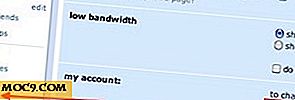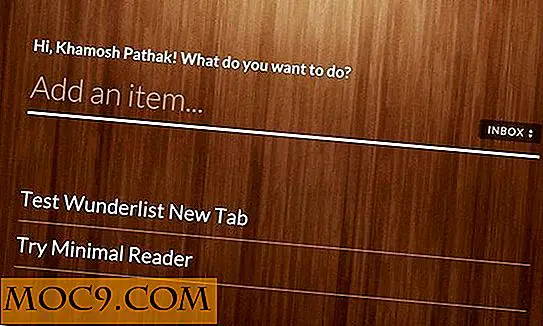So synchronisieren Sie Ihre Empathie-Protokolle über verschiedene Computer [Linux Ubuntu]
Da Empathy in Ubuntu 9.10 zur Standard-IM-App wurde, hat es auch Pidgin als meine Standard-IM-App ersetzt. Empathy ist einfach zu bedienen und die Version in Ubuntu 10.04 kommt mit einer netten Oberfläche. Obwohl Pidgin funktional besser ist, habe ich keine zwingenden Gründe, es zurück zu schalten. Es gibt jedoch ein Problem. Da ich mehrere Computer zuhause und im Büro habe, habe ich keine Möglichkeit, auf die Konversationsprotokolle zuzugreifen, wenn die Konversation über andere Computer stattgefunden hat. Das heißt, wenn ich den Computer zu Hause verwende, kann ich nicht auf die Konversationsprotokolle zugreifen, die bei der Verwendung des Bürocomputers stattfinden.
Die Lösung hierfür ist natürlich, laden Sie die Protokolle in die Cloud und synchronisieren Sie sie mit jedem Computer, den Sie verwenden. Natürlich ist Dropbox das Beste dafür.
Zuvor haben wir die verschiedenen Einsatzmöglichkeiten von Dropbox erwähnt und eine davon ist die Synchronisierung Ihrer IM-Protokolle. Was in diesem Artikel nicht erwähnt wird, ist, wie man es macht. In diesem Artikel zeige ich dir, wie man es in Ubuntu macht.
Hinweis :
1. Die folgenden Schritte funktionieren auch für Pidgin (oder eine andere IM-App), solange Sie den Speicherort der Protokolldatei finden können.
2. In diesem Tutorial wird davon ausgegangen, dass Sie Ubuntu 10.04 verwenden
Lass uns anfangen…
1. Richten Sie zuerst Dropbox auf allen Computern ein, die Sie verwenden. (Sie können Ubuntu One auch benutzen, wenn auf all Ihren Computern Ubuntu läuft)
2. Erstellen Sie auf allen Computern einen neuen Ordner " logs " im Dropbox-Verzeichnis.
3. Öffnen Sie Ihren Nautilus, drücken Sie " Strg + H ", um versteckte Dateien anzuzeigen.
4. Navigieren Sie zu .local -> share -> Empathy . Sie sollten einen Protokollordner sehen . Kopieren Sie den gesamten Inhalt dieses Protokollordners in den Dropbox-Ordner "logs".

5. Löschen Sie den Empathy-Ordner "logs" (nicht den in Dropbox).
6. Öffnen Sie ein Terminal und geben Sie Folgendes ein:
ln -s ~ / your-dropbox-folder-location / logs ~ / .local / share / Empathy / logs
Dadurch wird ein Symlink vom lokalen Ordner zum Dropbox-Ordner erstellt. Alle Ihre aktuellen und zukünftigen Konversationsprotokolle werden jetzt mit der Cloud synchronisiert.
Kombinieren und Zugreifen auf die Konversationsprotokolle auf einem anderen Computer
1. Öffnen Sie auf einem anderen Computer den Nautilus und navigieren Sie zu .local -> share -> Empathy (Sie müssen Strg + H drücken, um versteckte Dateien anzuzeigen).
2. Kopieren Sie den gesamten Inhalt im Ordner "logs" und fügen Sie ihn in den Dropbox-Protokollordner ein.
Wichtig : Wenn Sie dazu aufgefordert werden, wählen Sie Dateien zusammenführen.

Wenn Sie erneut dazu aufgefordert werden, wählen Sie " Überspringen " (statt Ersetzen)

3. Löschen Sie auf ähnliche Weise den Protokollordner im Empathy-Verzeichnis.
4. Erstellen Sie einen Symlink zum Dropbox-Protokollordner.
ln -s ~ / your-dropbox-folder-location / logs ~ / .local / share / Empathy / logs
Führen Sie dies auf allen Computern durch, auf denen Sie Ihre IM-Protokolle synchronisieren möchten. Das ist es. Sie sollten auf alle Ihre Konversationsprotokolle zugreifen können, unabhängig davon, auf welchem Computer Sie sich befinden.
Hinweis :
- Um Pidgin-Protokolle zu synchronisieren, befinden sich die Protokolldateien unter " .purple -> logs ".
- Um auf Ihre Empathy-Konversationsprotokolle zuzugreifen, klicken Sie mit der rechten Maustaste auf den Kontakt und wählen Sie " Vorherige Konversationen ".

Lassen Sie mich wissen, ob dies für Sie funktioniert, oder Sie haben andere Möglichkeiten, Ihre IM-Protokolle zu synchronisieren.